
Da li vam je ikada pao WordPress sajt?
Možda ste postali žrtva zlonamernog hakera.
Možda je vaš sajt pao nakon instalacije pogrešnog plugina, teme ili add-ona.
Možda je pak vaš hosting provajder zakazao?
U slučaju da ne znate kako da povratite svoj voljeni sajt i dovedete ga u prvobitno stanje, sasvim je opravdano da poludite.
Ali, pogađate: Ne morate da se stresirate ni malo sa postavljanjem odgovarajućeg backup rešenja. Sve što vi treba da uradite je da kliknete na restore dugme, i TA-DA! Od tog trenutka ste backovani i sajt nastavlja da radi regularno.
Shvatili ste šta smo uradili, sasvim jednostavno, slažete se?
U ovom blogu ćete naučiti kako je backupovanje vašeg WordPress sajta zapravo vrlo lako. Bićete u mogućnosti da naučite kako da sprovedete celokupan backup vašeg, na WordPressu zasnovanog biznisa, i da se opustite čak i u trenucima nemilog događaja, bez iole stresa.
Stoga, pripremite papir i olovku i spremite se da radite WordPress backup kao car.
Pre nego što nastavimo dalje sa detaljima, verujemo da — ukoliko ste početnik — i zapravo nemate jasnu predstavu šta je backup niti koliko je on bitan.
Većina ljudi, nažalost, ne razmišlja o tome dok ih situacija ne prisili.
 A rečima velikog Bendžamina Frenklina, “ukoliko neuspešno planirate, planirate neuspeh.”
A rečima velikog Bendžamina Frenklina, “ukoliko neuspešno planirate, planirate neuspeh.”
Te se tako pojedinac pokrene u smeru informisanja i učenja, tek nakon hakerskog napada ili nekog drugog razloga pada sajta.
A šta je backup zapravo?
Odgovor na to pitanje je poprilično jednostavan. Backup je, najprostije rečeno, kopija vašeg postojećeg sajta koji možete da povratite u slučaju da se nešto neočekivano desi. Kopija tako predstavlja preventivnu meru koja će vas poštedeti nepotrebnog stresa, i zapravo obezbediti “bezbedno sletanje”. Ili ako ćemo opisno, backup je polisa osiguranja koja čuva sav vaš trud, vreme i novac uložen u sopstveni WordPress sajt.
Sada, radi pravog razumevanje termina i pojedinosti backupa, objasnićemo vam šta predstavlja potpuni WP backup.
Svaki sajt, sastoji se od dve komponente. Prvu čine fajlovi kao što su tema/plugin fajlovi, skripte, audio, video zapisi, fotografije i slično, i oni prave strukturu sajta i obezbeđuju njegovu funkcionalnost. Zatim imamo MySQL bazu koja skladišti blog postove, kao što je slučaj sa ovim koji čitate, komentare kao i druge opcije koje ste odabrali u vašoj sekciji za admina.
Velika većina, takozvanih budžet web hosting provajdera, u svojoj ponudi imaju backup opciju, ali njihov backup zapravo isporučuje samo MySQL bazu podataka, ukoliko i to bude sprovedeno na pravi način. Ne vrši se backup fajlova, što zapravo znači da, recimo, ne možete da povratite prethodne izmene rađene na samoj temi. Takođe, poprilično je zahtevno lociranje same kopije i najbolje je da se backup uradi zasebno kako ste samo tada sigurni da je sve u potpunosti bezbedno.
Pomoći ćemo vam da napravite kompletan backup svojih podataka. Ne samo fajlova, već i cele baze podataka. Tako, ukoliko dođe do pada sajta, treba da uradite samo jednostavnu reinstalaciju backupa i posao je završen u par minuta.
Izaberite hosting provajdera koji obezbeđuje kompletan dnevni backup vašeg WP sajta, fajlova, tema i ekstenzija, baze podataka, kao i cele medija baze (fotografije, video zapisi i slično). Takođe, možete sami da uradite backup u bilo kom trenutku, kao na primer, pre ažuriranja WordPressa na novu verziju (update).
Ukoliko želite da upravljate backupom daleko ozbiljnije, s vremena na vreme, preuzmite kopiju zipovanog fajla vašeg sajta i sačuvate ga na hard disku. Jer, kao što znate: nikada ne možemo biti sasvim sigurni.

Vaša WordPress baz poseduje pod-foldere kao što su: wp-content, wp-includes, wp-config.php, teme i WP pluginove koji su vam potrebni. Dajemo primer wp-content foldera koji u sebi skladišti teme, pluginove kao i mnoge druge, i ne želite da tako vredne podatke izgubite.
Kao i wp-content, tako i wp-admin, koji u sebi skladišti sve foldere vezanih za WP admin sekciju, ne bi bilo dobro da izgubite. Naime, u tom folderu se nalaze glavni WordPress kodovi.
Kako bi kreirali kopiju Vašeg WordPress foldera sve što trebate da uradite je preuzmete WordPress direktorijum u celosti. Kako? Možete da se ulogujete na Vaš server uz pomoć cPanel naloga ili koristeći SFTP programa.
Ovo je veoma jednostavno i biće vam potrebno vremena koliko za prepremu kafe. A evo i procedure:
1. Ulogujte se na svoj web hosting i idite na cPanel. Za većinu web hostinga cPanel je i prva stranica sa kojom se korisnik susreće.
2. Idite do sekcije File Manager, koji će vas odvesti do vašeg javnog html-a public_html ili Home directory.
3. Zatim pronađite WordPress direktorijum, odnosno folder čija vam je kopija potrebna (nažalost, nećete moći da preuzmete WordPress folder u samom File Manageru bez da ste ga najpre kompresovali).
4. Kliknite na WordPress folder i selektujte Compress from the menu bar. A kao alternativa, desni klik na folder i izaberite compress iz padajućeg menija.
5. Izaberite neki od ponuđenih kompresovanih formata, preporučujemo ZIP.
6. Nakon toga, kliknite na dugme Compress File(s) i sačekajte da se kompresovan folder sačuva.
7. Zatim kliknite na archive koji ste upravo kreirali i odaberite Download from the menu. Takođe, i ovde postoji opcija sa desnim klikom > Download.
8. Nakon što ste uspešno sproveli sve korake, obezbedite sigurno mesto za skladištenje vašeg backup-a.
9. I to je to. Bravo, sačuvali ste svoj sajt!
Naš predlog je korišćenje popučarnog file manager-a kao što su FileZilla or Transmit jer su vrlo jednostavni za korišćenje. Najpre ćete morati da instalirate aplikaciju na vašem računaru, a zatim unesete svoje SFTP login podatke sa hosting naloga.
Sledeći korak: ulogujte se na bilo koji file manager, po ličnom odabiru, i unesite podatke sa vašeg sajta uključujući i vaš nadimak (username), url, odnosno, adresu sajta, SFTP korisničko ime i šifru i da se promeni port broj na 2222.
Nakon što ste se ulogovali, trebalo bi da imate uvid u sve WordPress fajlove. Sve postojeće selektujete i desnim klikom miša odaberite opciju Download Selected Items. Nakon uspešnog preuzimanja fajla, proverite da li je zipovano i ne zaboravite da date dokumentu naziv koji će vam kasnije biti od velike pomoći. Verujte nam.
Predlog: Kao naziv stavite datum kada ste preuzeli dokument.
Sada kako imate aktuelnu kopiju vašeg WordPress foldera, sledeći korak nalaže da se backupuje baza WordPress podataka.
Kao i u predhodnim primerima, pristupite hosting cPanelu i locirajte phpMyAdmin ikonicu koji se nalazi u sekciji Database Tools.
No, u zavisnosti od hosting provajdera, treba pogledati tačnu lokaciju, jer se može naći na drugom mestu.
Pristupanjem sekciji phpMyAdmin, imaćete pregled administratorske table.
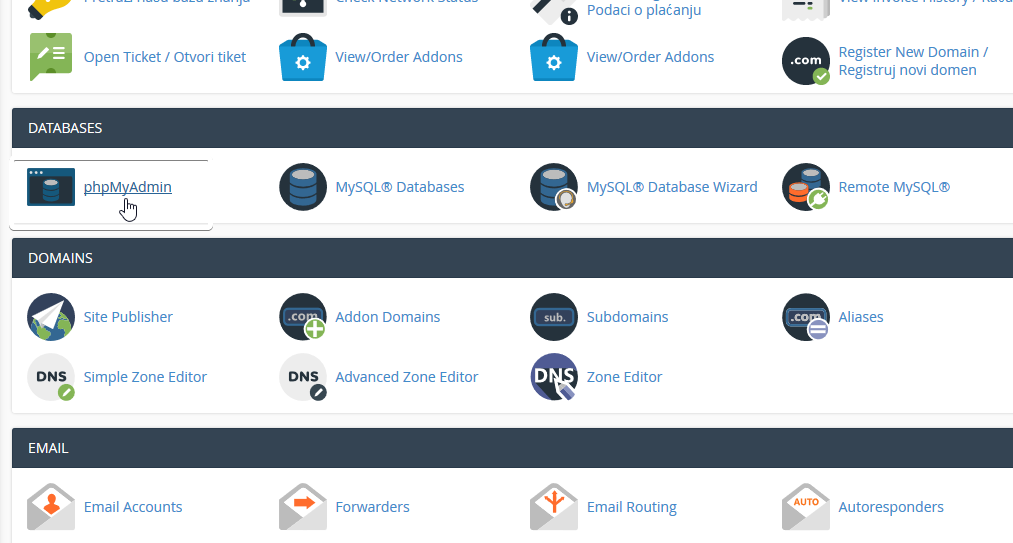
Selektujte database kako bi se “skinula” vaša baza podataka. U slučaju da ste WordPress instalirali preko neke druge platforme, kao što je Softaculous (dostupan i u unlimited.rs cPanelu), možda niste sigurni sa kojom bazom podataka da radite. Evo pomoći.
Iz File Managera dođite do vašeg WordPress direktorijuma i pronadjite wp-config.php fajl.
Desnim klikom na folder izabraćete choose view. U prozoru koji se otvara, pronađite sledeće:
define(‘DB_NAME’, ‘database_name’);
 Ime vaše baze podataka se nalazi u sklopu ovog primera prikazanog unutar drugih znakova navoda. Nalaženjem imena baze podataka kroz phpMyAdmin bićete u mogućnosti da locirate phpMyAdmin. Kada je budete našli, imaćete sličan prikaz kao primer dole:
Ime vaše baze podataka se nalazi u sklopu ovog primera prikazanog unutar drugih znakova navoda. Nalaženjem imena baze podataka kroz phpMyAdmin bićete u mogućnosti da locirate phpMyAdmin. Kada je budete našli, imaćete sličan prikaz kao primer dole:
Čekirajte određene tabele koje hoćete da backupujete ili na dnu klikom na Check All, ćete uračunati sve koje su prisutne. Nakon toga u gornjem delu se izabere opcija Export i format izvoza SQL.
Klikom na dugme Go vaša baza podataka će biti sačuvana u bezbednom folderu na Vašem računaru, ali ne zaboravite da sačuvate na istom mestu gde su kopije vaših WordPress falova.
Sada imate kompletan backup Vašeg sajta!
Sledi primer za korišćenje WordPress backups koristeći pluginove. Naravno, glasmo za manuelni backup zbog same kontrole, ali mimo lične preference, napravili smo lista najboljih WordPress plugin-ova.
Pored cPanel backup-a, postoje i razni plugin-ovi pomoću kojih možete napraviti backup. Postoje besplatni i plaćeni pluginovi za WordPress i većina je vrlo jednostavna za korišćenje. Specijalno za vas smo odabrali sedam najboljih najboljih pluginova za backup na WordPressu.
Važno! Imajte na umu da je na vama da radite redovne backupe. Nemojte se u potpunosti oslanjati na vašeg web hosting provajdera. Ukoliko već ne radite redovan backup, vreme je da počnete sada.
BackupBuddy je najpopularniji premium WordPress backup plugin. Pomoću njega možete vrlo jednostavno podesiti dnevni, nedeljni ili mesečni backup. Postoji mogućnost da automatski skladišti vaš backup u Dropbox, Amazon S3, Rackspace Cloud, FTP, Stash (njihov cloud servis) ili čak da ga pošaljete sebi na email.
Ukoliko se opredelite za njihov Stash servis, onda ćete dobiti dodatnu opciju da radite backup u realnom vremenu.
Najveća prednost BackupBuddy plugina je to što možete odabrati paket koji plaćate jednokratno, a koristite ga doživotno. Plugin možete koristiti na onoliko sajtova koliko je naznačeno u izabranom paketu. Pored toga, dobićete pristup forumima premium podrške, regularne update-ove i 1GB cloud skladišta za vaš backup.
Koristeći BackupBuddy možete kopirati, migrirati i oporaviti vaš web sajt.
UpdraftPlus je besplatan WordPress backup plugin. Omogućava vam da kreirate kompletnu sigurnosnu kopiju vaše WordPress stranice i otpremite je na cloud ili je preuzmete na svoj računar.
Pomoću ovog plugina možete podesiti automatske ili sigurnosne kopije na zahtev. Pored toga, možete birati za koje fajlove želite da napravite backup. UpdraftPlus može automatski otpremati rezervne kopije na Dropbox, Google Drive, S3, Rackspace, FTP, SFTP, email i na još nekoliko drugih cloud storage servisa.
UpdraftPlus ima i premium verziju sa dodacima za migriranje ili kloniranje sajta, pretragu i zamenu baze podataka, kao i podršku za više sajtova i pristup tehničkoj podršci.
BackWPup je besplatni plugin pomoću kojeg možete kreirati kompletan WordPress backup bez naknade i otpremiti ga na cloud (Dropbox, Amazon S3, Rackspace, etc), FTP, email ili vaš kompjuter.
Veoma je jednostavan za korišćenje i dozvoljava automatske backup-e prema učestalosti ažuriranja vašeg sajta.
Oporavak WordPress sajta iz backupa je takođe veoma jednostavan proces. BackWPup Pro verzija dolazi sa uključenom prioritetnom podrškom, mogućnošću da se backup otpremi na Google Drive i sa još mnogo kul dodataka.
BackupWordPress je kompletni WordPress backup plugin sa opcijom pravljenje rezervne kopije celog web sajta, uključujući bazu podataka i svih datoteka prema rasporedu koji vama odgovara.
Dozvoljava vam da podesite da se backup baze podataka i datoteke radi u različito vreme. Jedini problem može biti što besplatna verzija ovog plugina ne dozvoljava da otpremate WordPress backupove na cloud storage servis.
Ukoliko želite da čuvate rezervne kopije sajta na Dropbox, Google Drive, FTP i slično, moraćete da uložite u premium ekstenziju za to.
Duplicator je popularni WordPress plugin koji se prvenstveno koristi za migraciju WordPress sajtova. Pored toga ima i opciju za backup.
Pomoću ovog plugina ne možete kreirati automatske backupe, tako da on nije baš praktičan za korišćenje ukoliko je potrebno redovno otpremanje rezervnih kopija vašeg WordPress sajta.
WP-DB-Backup ima više od 400,000 activnih korisnika, što ga čini najpopularnijim WordPress backup pluginom. Jedina zamerka je što on može praviti rezervnu kopiju samo WordPress baze podataka.
To znači da ćete morati da pravite backup svih ostalih fajlova na drugi način. Ukoliko ne ažurirate sajt često i ne upload-ujete slike, onda WP-DB-Backup možete koristiti kao vaš primarni WordPress backup plugin.
Pomoću WP-DB-Backup možete veoma jednostavno da kreirate rezervne kopije baze podataka, da podesite automatski backup i da povratite vašu bazu podataka. Pored toga, veoma je koristan za korisnike koji nemaju pristup phpMyAdmin-u (pomoću kojeg se inače može ručno odraditi backup baze podataka).
VaultPress je osnovan od strane koosnivača WordPressa, Mata Mulenvega i njegovog tima iz korporacije Automattic.
VaultPress pruža mogućnost automatskog cloud backupa u realnom vremenu. Početna cena je 3,5 dolara mesečno. Možete izabrati neke od ponuđenih paketa, koji imaju različite opcije, pored toga što im je i cena različita. Uz neke pakete nude i bezbednosno skeniranje, tj. security scans.
Postoji nekoliko nedostataka kod korišćenja VaultPress-a. Prvo, troškovi se mogu poprilično nagomilati ukoliko imate više WordPress sajtova. Pored toga, potrebno je da se prvo prijavite na JetPack, zatim da napravite WordPress.com account, instalirate Jetpack plugin na vašem sajtu i tek onda možete koristiti VaultPress. Čitava komplikacija.
Dodatni nedostatak je i to što je backup za niže pakete čuva samo 30 dana u arhivi. Ukoliko vam je potrebna neograničena backup arhiva, morate platiti 29 dolara mesečno po web sajtu.
To je to. Nadamo se da smo vam ovim člankom pomogli da izaberete pravi WordPress backup plugin za vaš sajt.
Ali, zapamtite, koji god WordPress backup plugin da izaberete, nemojte nikako da držite backup na istom serveru na kom se nalazi vaš web sajt.
Imaš pitanje ili komentar?